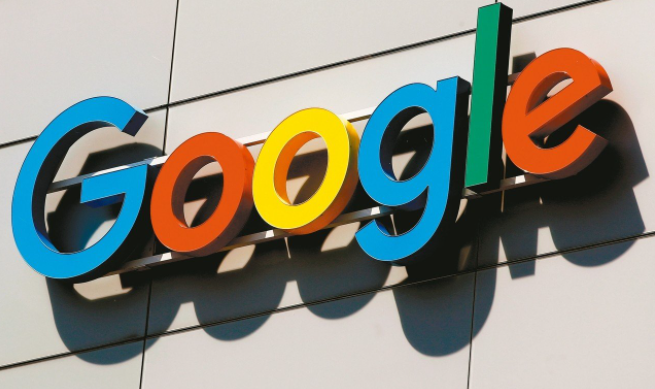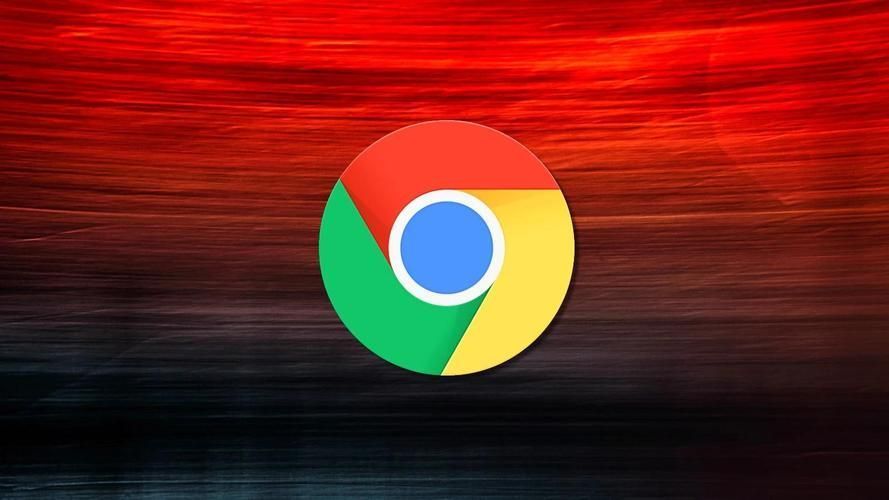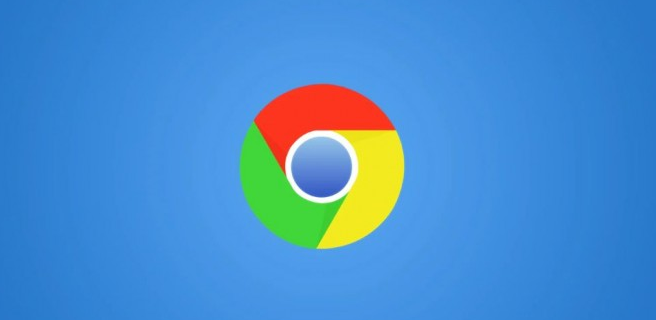详情介绍

首先,确保你的 Chrome 浏览器是最新版本。这可以保证插件的兼容性和稳定性,避免因版本问题导致的安装失败或功能异常。你可以通过点击浏览器右上角的菜单图标,选择“帮助”>“关于 Google Chrome”来检查更新并升级到最新版本。
接下来,打开 Chrome 浏览器,在地址栏中输入“Chrome 网上应用店”的官方网址(https://chrome.google.com/webstore/)。这是获取正规扩展插件的安全渠道,能最大程度保障插件的安全性和可靠性,避免从非官方来源下载可能带来的风险,如恶意软件感染、隐私泄露等。
在 Chrome 网上应用店中,你可以使用搜索栏查找所需的扩展插件。例如,如果你想提高广告拦截能力,可搜索“广告拦截”;若需要翻译功能,就搜索“翻译插件”等。浏览搜索结果时,仔细查看插件的介绍页面,包括功能描述、用户评价、权限要求等信息。用户评价能让你了解其他使用者对该插件的实际体验,而权限要求则关乎插件对你的浏览器数据和个人隐私的访问程度,需谨慎对待那些请求过多敏感权限的插件。
找到合适的插件后,点击其对应的“添加到 Chrome”按钮。此时会弹出一个确认窗口,再次显示该插件的权限要求信息。认真阅读后,若你对权限要求无异议,点击“添加扩展程序”即可开始安装过程。安装完成后,插件图标通常会显示在浏览器右上角的工具栏中。
有些插件在安装后可能需要进行简单的设置才能正常使用。例如,某些广告拦截插件可能需要你选择拦截级别或开启特定网站的拦截规则;翻译插件可能需要你设置默认翻译语言等。你可以通过点击插件图标进入其设置页面进行个性化配置,以满足自己的使用习惯和需求。
此外,为了方便管理和更新插件,你可以在 Chrome 浏览器的设置页面中找到“扩展程序”选项。在这里,你可以查看已安装插件的列表,对它们进行启用、禁用、移除或更新操作。定期更新插件能确保你获得最新的功能和安全修复,提升使用体验并保障浏览器安全。
总之,按照上述步骤,你就能顺利在 Chrome 浏览器中安装和管理扩展插件,让浏览器更好地服务于你的网络活动,提高工作效率和上网乐趣。但要注意,不要过度安装不必要的插件,以免影响浏览器性能和稳定性,保持浏览器的简洁高效运行。